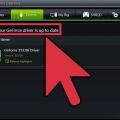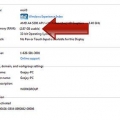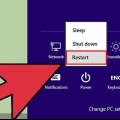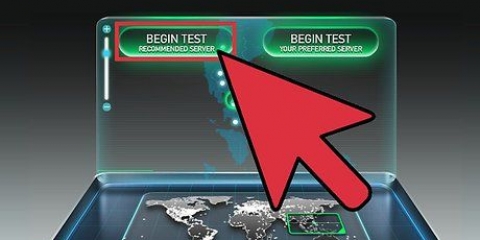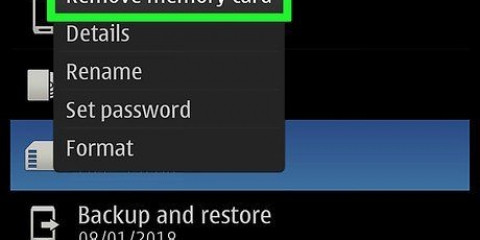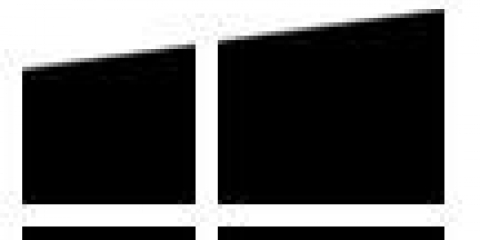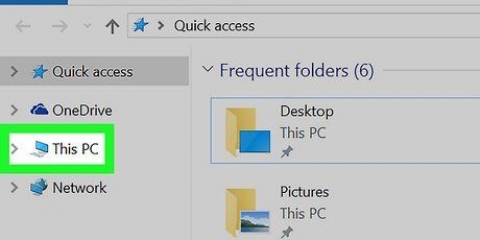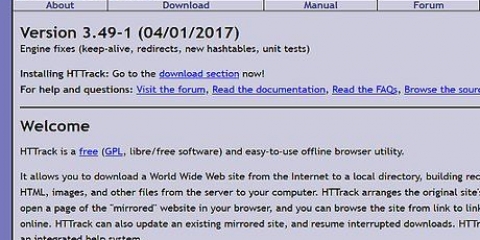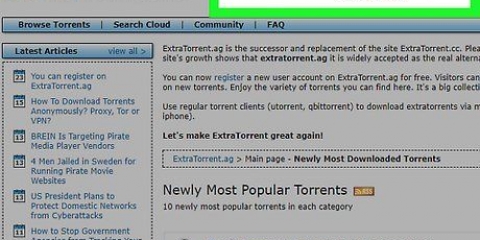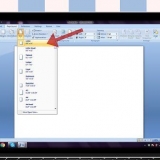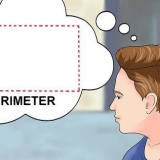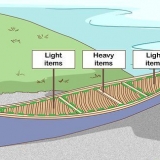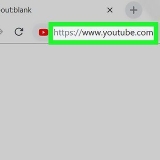CPU-Z – Questo è un semplice programma di monitoraggio che ti consente di leggere rapidamente la velocità di clock e la tensione del tuo computer in Windows. Non fa nient`altro, ma è un programma di monitoraggio facile da usare per assicurarsi che tutto funzioni correttamente. Prime95 – Questo è un programma di benchmarking gratuito che molte persone usano per lo stress test. Questo è progettato per funzionare a lungo. LinX – Un altro programma di stress test. Questo è un po` più leggero di Prime95 ed è buono per il test dopo ogni modifica.
Molte schede madri sono progettate per l`overclocking e dovrebbero darti pieno accesso agli strumenti di overclocking. Fare riferimento alla documentazione del computer per determinare le capacità della scheda madre. Alcuni processori sono più facili da overcloccare con successo rispetto ad altri. Ad esempio, il "K" la linea dell`Intel i7 è appositamente progettata per essere overcloccata (es. Intel i7 - 2700K). Puoi trovare il modello del tuo processore premendo ⊞ vincere+pausa e guarda nella sezione Sistema.
Assicurati di tenere d`occhio i livelli di temperatura durante lo stress test. Se la temperatura supera i 70°C (158°F), l`overclock probabilmente non ti aiuterà poiché la temperatura sta raggiungendo livelli pericolosi. Potrebbe essere necessario applicare una nuova pasta termica o installare un nuovo dissipatore di calore. Se il tuo sistema si blocca durante lo stress test di base, è probabile che sia presente un problema hardware che deve essere risolto prima dell`overclock. Controlla la memoria del tuo sistema per vedere se ci sono errori. 














In generale è meglio non aumentare la tensione oltre lo 0,4 rispetto al livello originale (0,2 se si utilizza un semplice sistema di raffreddamento). Se raggiungi il limite di temperatura prima di raggiungere un limite di tensione, potrebbe essere possibile aumentare ulteriormente le prestazioni migliorando il sistema di raffreddamento del tuo computer. È possibile installare una combinazione di dissipatore di calore e ventola più potente o optare per un sistema di raffreddamento a liquido più costoso ma più efficace. 


Quando apri Prime95, seleziona "Solo stress test". Fai clic su Opzioni → Test di tortura e impostalo su "Piccola FFT". Le temperature appena oltre il limite di solito sono OK, poiché Prime95 richiede più dal tuo computer di quanto la maggior parte dei programmi possa mai fare. Puoi sempre limitare leggermente l`overclock per sicurezza. La temperatura in condizioni normali non deve superare i 60°C (140°F).

Ciò potrebbe invalidare la garanzia del computer, a seconda del produttore. Alcuni marchi, come EVGA e BFG, mantengono la garanzia anche dopo aver overcloccato la macchina. Hai bisogno di un buon sistema di raffreddamento per overcloccare effettivamente. L`overclocking aumentando la tensione ridurrà la vita del tuo hardware. La maggior parte dei computer prodotti da Dell (esclusa la linea XPS), HP, Gateway, Acer, Apple, ecc. non è possibile eseguire l`overclock a causa della mancanza di opzioni nel BIOS per modificare le tensioni di FSB e CPU.
Overclockare un pc
Contenuto
L`overclocking di una CPU è il processo di aumento della velocità di clock a cui opera la CPU. L`overclocking è stato tradizionalmente dominio di giocatori e tecnici, ma i produttori di hardware hanno reso questo processo molto più semplice nel corso degli anni. L`overclocking può migliorare significativamente le prestazioni del tuo computer, oltre a danneggiare l`hardware se non eseguito correttamente. Ma facendo attenzione con questo e assicurandoti che la tua CPU non si surriscaldi, puoi migliorare la velocità e le prestazioni del tuo computer.
Passi
Parte 1 di 5: La preparazione

1. Comprendere le basi dell`overclocking. L`overclocking è il processo di aumento della velocità di clock e della tensione della CPU per migliorare le prestazioni del PC. È un ottimo modo per ottenere il massimo da una macchina potente o per dare un po` più di prestazioni a un PC economico o a un vecchio computer.
- L`overclocking può danneggiare i componenti, soprattutto se l`hardware non è progettato per tensioni superiori ai valori predefiniti. Inizia l`overclock solo se osi rischiare di rompere il tuo hardware.
- Non esistono due sistemi uguali quando si tratta di overclocking, anche se hanno lo stesso identico hardware. Questo perché l`overclocking è in gran parte determinato da piccole differenze nel processo di produzione. Non basare le tue aspettative esclusivamente sui risultati che leggi online per l`hardware che hai.
- Se vuoi principalmente migliorare le prestazioni dei giochi per computer, puoi anche overcloccare la tua scheda grafica poiché molto probabilmente otterrai risultati migliori con quella.
- I laptop non sono ottimi candidati per l`overclock poiché il raffreddamento di tali macchine è limitato. Il miglioramento delle prestazioni su un computer desktop sarà molto maggiore perché ti permetterà di controllare meglio la temperatura.

2. Scarica gli strumenti necessari. Hai bisogno di un software per il benchmarking e uno stress test per valutare correttamente i risultati dell`overclocking. Questi programmi testano le prestazioni del tuo processore e la sua capacità di mantenere prestazioni più elevate.

3. Controlla la scheda madre e il processore. Diverse schede madri e processori hanno diverse capacità di overclocking. Ci sono anche lievi differenze quando si tratta di overclockare i processori AMD rispetto a Intel, ma l`idea generale è la stessa. La cosa principale da cercare è se il tuo moltiplicatore è sbloccato o meno. Se il moltiplicatore è bloccato sarai solo in grado di regolare la velocità di clock, che di solito produce risultati meno buoni.

4. Eseguire uno stress test per determinare le prestazioni di base. Prima di iniziare l`overclocking dovrai eseguire uno stress test per le tue impostazioni di base. Questo ti dà un valore fondamentale come riferimento per l`overclock e rivela anche problemi di configurazione di base che devono essere affrontati prima che l`overclocking li peggiori.
Parte 2 di 5: aumento della velocità di clock predefinita

1. Entra nel BIOS. Apporterai la maggior parte delle modifiche nel Il BIOS del tuo computer, che è il menu di configurazione ed è accessibile prima del caricamento del sistema operativo. Sulla maggior parte dei sistemi è possibile accedere al BIOS tramite del mentre il computer si avvia. Altre possibili chiavi sono F10, F2 e F12.
- Ogni BIOS è diverso, quindi i menu e le posizioni possono variare da sistema a sistema. Non aver paura di scavare nell`intero sistema di menu alla ricerca di ciò di cui hai bisogno.

2. aprilo "Frequenza/Tensione"-menù. Questo menu potrebbe avere un nome diverso, ad esempio "overclocking". Questo è il menu su cui trascorrerai più tempo, poiché ti consente di modificare sia la velocità che la tensione della CPU.

3. Ridurre la velocità del bus di memoria. Per evitare problemi di memoria, sarà necessario abbassare il bus di memoria prima di continuare. Questo può essere indicato come il "Moltiplicatore di memoria", "Frequenza di memoria DDR" o "Rapporto di memoria". Impostalo il più basso possibile.
Se non riesci a trovare le opzioni della frequenza di memoria, premi Ctrl+alt+F1 nel menu principale del BIOS.

4. Aumenta l`orologio base del 10%. Il clock di base, noto anche come front side bus o velocità del bus, è la velocità di base del processore. Di solito è una velocità inferiore moltiplicata per ottenere la velocità totale del nucleo. La maggior parte dei processori può gestire un grande salto del 10% all`inizio del processo. Ad esempio, se il clock di base è 100 MHz e il moltiplicatore è 16, la frequenza di clock è 1,6 GHz. Aumentandolo del 10% aumenterà il clock di base a 110 MHz e la velocità di clock a 1,76 GHz.

5. Fai uno stress test. Una volta completato il primo 10%, riavvia il computer e il sistema operativo. Avvia LinX e lascialo funzionare per alcuni cicli. Se non si verificano problemi, allora sei pronto per procedere. Se il tuo sistema è diventato instabile, l`overclock non ti aiuterà molto ed è meglio ripristinare le impostazioni predefinite.

6. Aumentare l`orologio di base finché il sistema non diventa instabile. Invece di aumentare la velocità del 10% ogni volta, puoi ridurre l`aumento a circa 5-10 MHz per passo. Questo rende molto più facile trovare il valore più favorevole. Esegui un benchmark ogni volta che effettui una regolazione, finché il sistema non inizia a diventare instabile. L`instabilità è probabilmente dovuta al fatto che il processore non riceve abbastanza energia dall`alimentatore.
Se non è possibile regolare il moltiplicatore a causa della tua scheda madre, puoi procedere alla parte 4. Se riesci a regolare il moltiplicatore, passa alla sezione successiva per ottenere ancora più vincite. Assicurati di annotare le impostazioni correnti, nel caso in cui desideri riutilizzarle.
Parte 3 di 5: Aumentare il moltiplicatore

1. Abbassare l`orologio di base. Prima di aumentare il moltiplicatore dovrai abbassare leggermente la velocità di clock di base. Questo aiuta a rendere gli incrementi del moltiplicatore più accurati. Una frequenza di clock di base più bassa e un moltiplicatore più alto creeranno un sistema più stabile, ma un clock di base più alto con un moltiplicatore più basso porterà a maggiori prestazioni. Trovare l`equilibrio perfetto è l`obiettivo.

2. Aumenta il moltiplicatore. Dopo aver abbassato leggermente il clock di base, puoi iniziare ad aumentare il moltiplicatore con incrementi di 0,5. Il moltiplicatore può "Rapporto CPU" chiamato, o qualcosa del genere. Questo può essere impostato su "Macchina" invece di un numero quando lo incontri per la prima volta.

3. Esegui uno stress test. Riavvia il computer ed esegui il programma di benchmark. Se il programma non trova errori dopo aver esaminato alcuni benchmark, puoi aumentare nuovamente il moltiplicatore. Ripeti questo processo ogni volta che aumenti il moltiplicatore di un passaggio.

4. Tieni d`occhio la temperatura. Assicurati di prestare attenzione ai livelli di temperatura durante questo processo. Potresti incontrare un limite di temperatura prima che il tuo sistema diventi instabile. In questo caso, potresti aver raggiunto il limite di overclocking del tuo sistema. A questo punto puoi trovare il miglior equilibrio tra l`aumento della velocità di clock di base e l`aumento del moltiplicatore.
Sebbene ogni CPU abbia un intervallo di temperatura di sicurezza diverso, la regola generale è assicurarsi che la CPU non diventi più calda di 85°C (185°F).

5. Ripetere fino a raggiungere il limite e il computer si arresta in modo anomalo. Ora dovresti aver raggiunto un`impostazione in cui il tuo computer non diventa instabile. Finché la temperatura del sistema è ancora entro i limiti di sicurezza, è possibile iniziare a regolare i livelli di tensione per un ulteriore miglioramento delle prestazioni.
Parte 4 di 5: Aumentare la tensione

1. Aumenta la tensione della CPU. Questo può essere indicato come "Tensione Vcore". L`aumento della tensione oltre i limiti di sicurezza può danneggiare rapidamente la tua attrezzatura, quindi questa è la parte più accurata e potenzialmente pericolosa del processo di overclocking. Ogni CPU e scheda madre possono gestire diversi aumenti di tensione, quindi presta particolare attenzione alla tua temperatura.
Quando aumenti la tensione del core, fallo con incrementi di 0,025. Di più e rischi di fare un salto troppo grande e di danneggiare le parti.

2. Esegui uno stress test. Dopo il primo aumento, eseguire uno stress test. Poiché nella sezione precedente hai lasciato il sistema in uno stato instabile, è una buona idea eseguire uno stress test. Se il tuo sistema è stabile, assicurati che la temperatura sia ancora a un livello accettabile. Se il sistema è ancora instabile, prova ad abbassare il moltiplicatore o la velocità di clock di base.

3. Torna di nuovo alla frequenza di clock di base o alla sezione del moltiplicatore. Una volta che sei riuscito a stabilizzare il sistema instabile aumentando la tensione, puoi procedere sia aumentando il clock di base che aumentando il moltiplicatore, a seconda di cosa stai cercando di overcloccare. Fallo con gli stessi piccoli passaggi, eseguendo stress test fino a quando il tuo sistema non diventa di nuovo instabile.
Poiché le impostazioni della tensione aumentano maggiormente la temperatura, il tuo obiettivo dovrebbe essere massimizzare le impostazioni del clock di base e del moltiplicatore per ottenere le massime prestazioni alla tensione più bassa. Ciò richiede molti tentativi e esperimenti con le diverse combinazioni.

4. Ripetere il ciclo fino al raggiungimento della tensione massima o della temperatura massima. Alla fine si raggiunge un punto in cui non è più possibile apportare miglioramenti senza che la temperatura si avvicini a livelli pericolosi. Questo è il limite della tua scheda madre e del tuo processore ed è probabile che non sarai più in grado di overcloccare ulteriormente.
Parte 5 di 5: Un ultimo stress test

1. Riporta le tue impostazioni alle ultime impostazioni di sicurezza. Abbassare l`orologio di base o il moltiplicatore alle impostazioni massime in cui il sistema funzionava ancora correttamente. Questa è la tua nuova velocità del processore e, se sei fortunato, sarà notevolmente più veloce di prima. Finché tutto si avvia normalmente, sei pronto per un test finale.

2. Aumenta la velocità della memoria. Riporta la velocità dei ricordi ai valori che avevano all`inizio. Fallo lentamente, continuando a testare. Potrebbe non essere possibile riportarli completamente ai vecchi valori.
Usa Memtest86 per testare la memoria del tuo computer mentre continui ad aumentare la frequenza.

3. Esegui uno stress test più lungo. Apri Prime95 e lascia che provi il computer per 12 ore. Può sembrare molto tempo, ma l`obiettivo è assicurarsi che la macchina sia super stabile per un periodo di tempo più lungo. Ciò garantisce prestazioni migliori e più affidabili. Se il tuo sistema diventa instabile durante il test, o se la temperatura diventa inaccettabilmente alta, dovrai fare un passo indietro e regolare la velocità di clock, il moltiplicatore e la tensione verso il basso.

4. Testarlo durante il normale utilizzo. Mentre uno stress test è ottimo per assicurarsi che il tuo sistema sia stabile, vuoi anche assicurarti che la macchina sia in grado di gestire la casualità dell`elaborazione reale. Se sei un giocatore, inizia il gioco più difficile che hai. Copia il tuo video, quindi prova a copiare un Blu-ray. Assicurati che tutto funzioni correttamente. Forse ora funziona anche meglio!

5. Fai un passo avanti. Questa guida arriva solo alla superficie di ciò che puoi fare quando si tratta di overclocking. Se vuoi saperne di più, si tratta principalmente di ricercare e provare. Esistono diversi gruppi online che si occupano dell`overclocking e dei suoi vari campi correlati, come la refrigerazione. Alcuni dei gruppi più popolari sono gli Overclocker.it, Overclock.net e Tom`s Hardware, e questi sono tutti ottimi posti per cercare informazioni più dettagliate.
Avvertenze
Articoli sull'argomento "Overclockare un pc"
Condividi sui social network:
Simile
Popolare